Maneiras Fáceis de Converter MP4 para AVI sem Perder Qualidade
Está procurando uma maneira de converter seus arquivos MP4 para o formato AVI sem perder qualidade? Não procure mais! A conversão de MP4 para AVI se tornou uma necessidade comum entre os usuários devido à versatilidade dos arquivos AVI, que podem conter várias faixas de áudio e vídeo ao mesmo tempo.
O formato AVI não apenas permite armazenar múltiplos arquivos, mas também facilita o download e upload em diferentes plataformas de mídia. O desafio está em encontrar o conversor ideal que lide com eficiência e qualidade no processo de conversão, preservando seus preciosos arquivos MP4.
Neste artigo, vamos guiá-lo por métodos viáveis para realizar a conversão de MP4 para AVI.
Parte 1. O Melhor Conversor de MP4 para AVI (Conversão em Lote e Qualidade Sem Perdas)
Se você está procurando um conversor de MP4 para AVI rápido e de alta qualidade, HitPaw Univd (HitPaw Video Converter) é a sua melhor escolha. Este conversor profissional suporta o processamento em lote de centenas de vídeos MP4 no Windows e Mac com aceleração total de GPU e tecnologia sem perda de qualidade.
Passos para Converter MP4 para AVI no Windows 10/11 ou Mac
Aqui está um guia passo a passo sobre como converter MP4 para AVI usando o HitPaw Univd:
-
Passo 1: Baixe e instale gratuitamente este conversor de vídeo no seu computador. Abra o HitPaw Univd no seu Windows ou Mac e clique em "Adicionar Vídeo" para importar seus arquivos MP4, ou arraste e solte os vídeos diretamente no programa.

-
Passo 2: Você pode visualizar os vídeos adicionados com o player integrado, editar as informações do vídeo e até mesmo adicionar legendas ao vídeo.

-
Passo 3: Clique na opção “Converter tudo para” para expandir a lista de formatos de saída. Escolha AVI como o formato de saída para os seus arquivos MP4.

Se desejar personalizar os parâmetros para o formato de saída, clique no ícone de edição para abrir a janela de preferências. Aqui, você pode escolher a qualidade desejada, vídeo e áudio.

-
Passo 4: Antes de iniciar o processo de conversão, marque as opções "Detecção de Aceleração de Hardware" e "Conversão sem Perdas" para otimizar o desempenho. Em seguida, escolha uma pasta de destino para os arquivos convertidos e clique em "Converter" (ou "Converter Tudo" para vários arquivos) para iniciar a conversão.

-
Passo 5: Ao finalizar a conversão, vá para a aba "Convertidos". Aqui, você pode clicar em "Abrir Pasta" para acessar os arquivos AVI convertidos ou fazer edições adicionais, se necessário.

Com o HitPaw Univd, converter MP4 para AVI será muito simples, oferecendo velocidade, qualidade e opções de edição. Você também pode converter AVI para MP4 facilmente no HitPaw Univd.
Recursos em Destaque que Fazem o HitPaw Univd se Destacar
- Conversão em Lote: Economize tempo e esforço convertendo vários arquivos MP4 para AVI ou MP4 para MOV simultaneamente. Você pode converter rapidamente uma pasta inteira de vídeos com apenas alguns cliques.
- Velocidade Ultra-Rápida: O HitPaw Univd para Mac possui um motor de conversão avançado que acelera o processo até 120 vezes mais rápido que conversores tradicionais. Diga adeus às longas esperas e olá a resultados instantâneos.
- Qualidade Sem Perdas: Não abra mão da qualidade do vídeo durante o processo de conversão. O HitPaw Univd garante que seus arquivos AVI mantenham a qualidade original, proporcionando uma experiência de visualização nítida e clara.
- Edite Seus Vídeos: Quer fazer ajustes antes de converter? Sem problemas! O HitPaw Univd oferece diversas opções de edição, permitindo que você corte, recorte, adicione legendas e aplique efeitos nos seus vídeos.
Assista ao vídeo abaixo e saiba mais sobre o HitPaw Univd
Parte 2. Como Converter MP4 para AVI Grátis com VLC
Embora a interface do VLC possa parecer confusa no início, você descobrirá sua incrível versatilidade com o tempo. Além de reproduzir arquivos de mídia, o VLC permite convertê-los entre diversos formatos e até gravar sua tela. E o melhor de tudo? É totalmente gratuito!
Abaixo está o processo passo a passo para converter MP4 para AVI usando o VLC.
- 1. Abra o VLC, vá até o menu superior e clique em "Mídia". Lá você encontrará a opção oculta - "Converter / Salvar".

- 2. Prepare seu vídeo para a conversão clicando em "Adicionar" na caixa de diálogo.

- 3. Com a ajuda do ícone de "Chave Inglesa", selecione AVI como o formato desejado na aba de encapsulamento.

- 4. Agora, escolha onde o arquivo convertido será salvo. Clique em "Procurar" e selecione a pasta de destino.
- 5. Por fim, clique em "Iniciar" para converter seu MP4 para AVI. O VLC fará o resto do trabalho!
- O VLC é um companheiro confiável para reprodução e conversão de mídia.
- Suporta diversos formatos e é GRATUITO.
- Não suporta conversão em lote.
- Pode demorar muito para converter arquivos MP4 grandes.
- Não possui suporte para edição de vídeos.
Parte 3. Como Converter MP4 para AVI Online
Se você deseja converter seus arquivos MP4 para o formato AVI sem baixar um aplicativo, os conversores online são a solução ideal. Embora possam levar um pouco mais de tempo, eles oferecem praticidade e facilidade de uso. Confira alguns dos melhores conversores online de MP4 para AVI.
1. FreeConvert
FreeConvert é uma ferramenta online confiável que simplifica o processo de conversão de MP4 para AVI. Ele permite converter arquivos MP4 gratuitos de até 1 GB. Se o arquivo tiver mais de 1 GB, será necessário assinar um plano.
Veja como usá-lo:
- Clique no botão "Escolher Arquivos" para selecionar seus arquivos MP4.
- Pressione o botão "Converter para AVI" para iniciar a conversão.
- Quando o status mudar para "Concluído", clique em "Baixar AVI" para salvar o arquivo convertido.
- No entanto, lembre-se de que o FreeConvert possui limitações de tamanho e arquivos grandes podem demorar mais para serem convertidos.
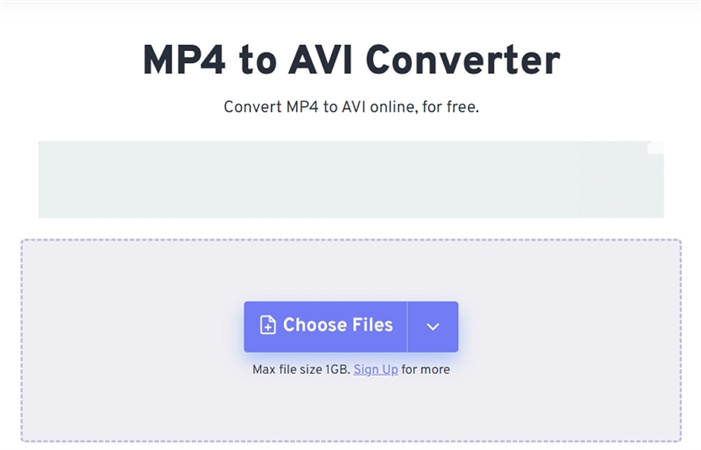
2. CloudConvert
CloudConvert é outro excelente conversor online que suporta diversos formatos de arquivos, incluindo MP4 e AVI.
Veja como converter MP4 para AVI online gratuitamente usando o CloudConvert:
- Acesse o site do CloudConvert e selecione "Converter MP4 para AVI" na página inicial.
- Clique em "Selecionar Arquivo" para importar o arquivo MP4 que deseja converter.
- Após o upload, salve o arquivo convertido no seu computador.
- Vale lembrar que conversores online, como o CloudConvert, podem demorar mais se o site estiver congestionado ou se o arquivo for muito grande.
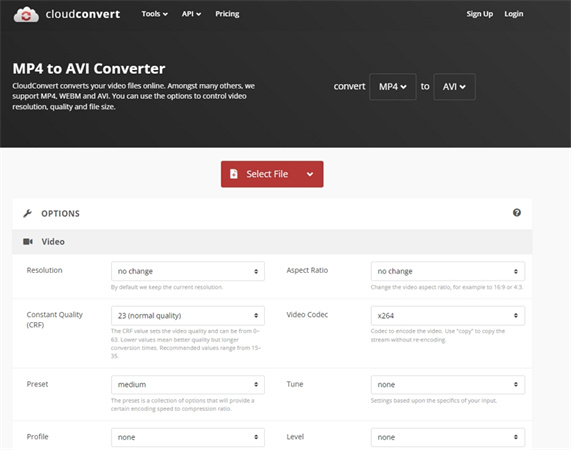
3. Zamzar
Zamzar é um conversor online versátil que transforma arquivos em diferentes formatos. A versão gratuita possui um limite máximo de 200 MB.
Siga os passos abaixo para converter MP4 para AVI usando o Zamzar:
- Para converter um arquivo MP4, selecione-o no site.
- Escolha AVI como o formato de destino para conversão.
- Clique em "Converter" para iniciar o processo de conversão.
- Por fim, salve o arquivo AVI no seu computador.
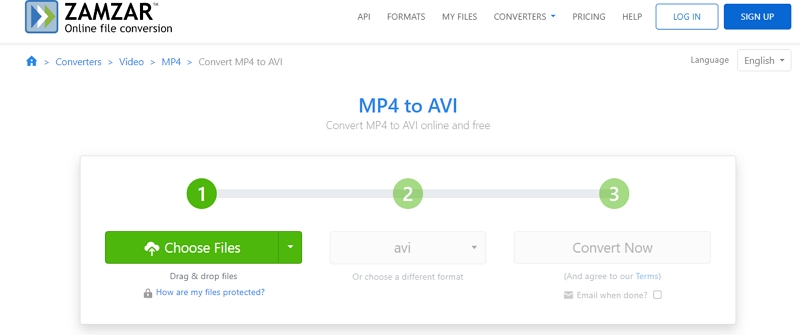
Parte 4. Perguntas Frequentes sobre MP4 para AVI
Q1. Qual é a Diferença entre MP4 e AVI?
A1. MP4 e AVI são formatos de vídeo populares, mas possuem algumas diferenças importantes. O MP4 (MPEG-4) é amplamente suportado, conhecido por sua compressão eficiente e compatibilidade com diversos dispositivos e plataformas. Já o AVI (Audio Video Interleave) é um formato mais antigo que oferece boa qualidade de vídeo, mas pode ter compatibilidade limitada com certos dispositivos.
Q2. O AVI Reduz a Qualidade?
A2. Converter um vídeo de MP4 para AVI não reduz necessariamente sua qualidade. A qualidade do vídeo depende principalmente das configurações de codificação usadas durante a conversão. Selecionando configurações adequadas e mantendo a mesma resolução e taxa de bits, é possível preservar a qualidade original do vídeo.
Q3. Posso Editar Vídeos MP4 antes da Conversão?
A3. Claro! Se você deseja editar seus vídeos MP4 antes de convertê-los para AVI, pode contar com o HitPaw Univd. Esta ferramenta versátil não apenas converte vídeos, mas também oferece uma ampla gama de opções de edição. Você pode cortar, recortar, adicionar efeitos e ajustar o áudio. Com o HitPaw Univd, seus vídeos serão personalizados conforme suas preferências antes do início da conversão.
Conclusão
Converter MP4 para AVI pode ser muito simples com as ferramentas certas. Embora os conversores online mencionados façam o trabalho, é importante estar atento às limitações, como tempos de conversão longos e congestionamento dos sites.
Para evitar esses problemas e desfrutar de uma experiência de conversão perfeita, recomendamos fortemente experimentar o HitPaw Univd. Ele não só oferece conversão ultrarrápida em lote, mas também possui uma variedade de recursos de edição para aprimorar seus vídeos.
Então, por que esperar? Baixe gratuitamente o HitPaw Univd hoje mesmo e desbloqueie um mundo de conversões MP4 para AVI sem comprometer a qualidade.







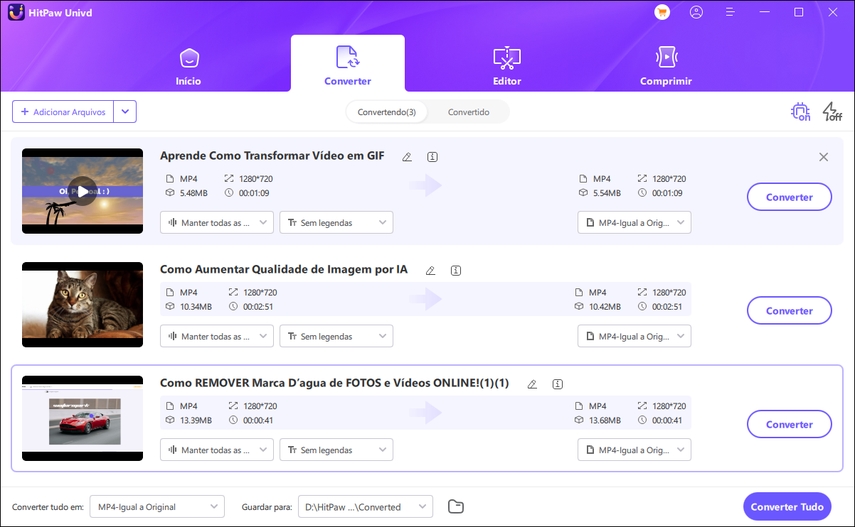
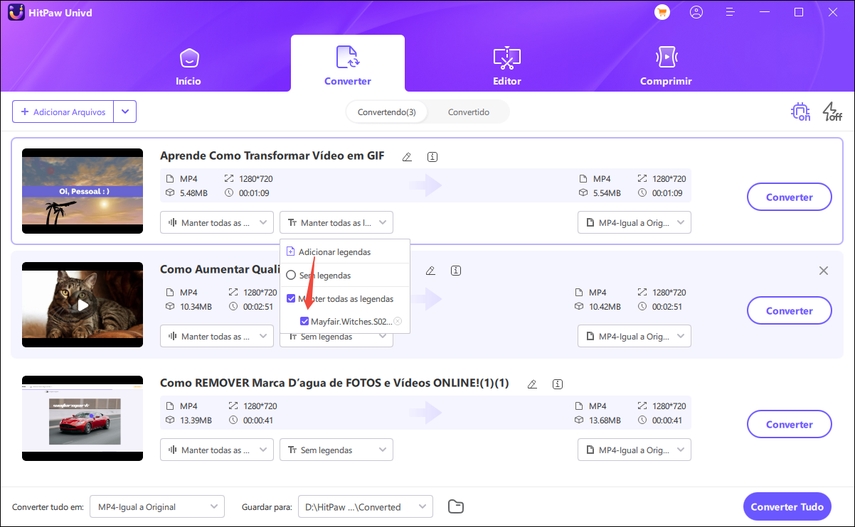

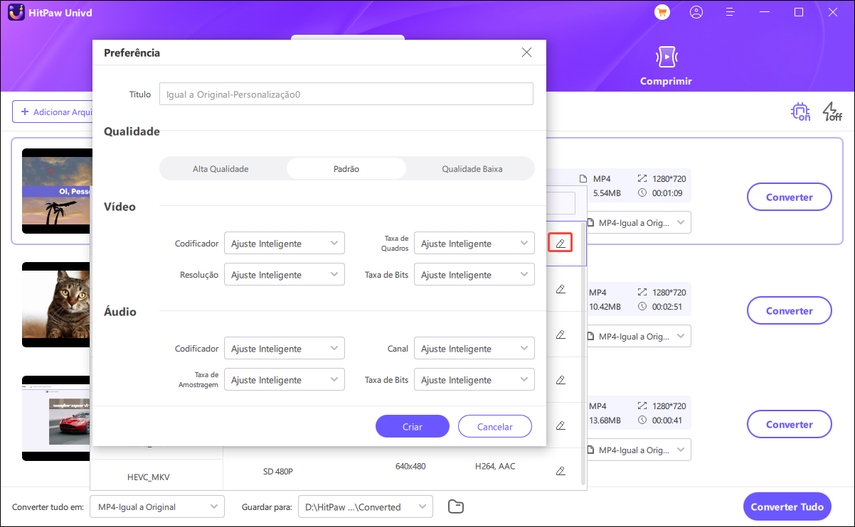






 HitPaw FotorPea
HitPaw FotorPea HitPaw VikPea
HitPaw VikPea
Compartilhar este artigo:
Selecionar a classificação do produto:
Antônio García
Editor-em-Chefe
Trabalho como freelancer há mais de cinco anos. Sempre fico impressionado quando descubro coisas novas e os conhecimentos mais recentes. Acho que a vida não tem limites, mas eu não conheço limites.
Ver todos os ArtigosDeixar um Comentário
Criar sua avaliação sobre os artigos do HitPaw